ما در این مطلب به شما آموزش میدهیم که چگونه تصویر زمینه گوگل را تغییر دهید و به جای آن از یکی از تصاویر خود استفاده کنید. مرورگر گوگل کروم یکی از محبوبترین مرورگرهای جهان است و همین روزه کاربران بسیاری برای جستجو و یافتن موضوعات مورد علاقه خود از آن استفاده میکنند.
یکی از مزیتهای خوب این مرورگر امکان شخصیسازی بسیار زیاد آن است. بنابراین شما میتوانید به راحتی هر بخش از مرورگر را شخصی سازی کنید. یکی از این موارد بسیار مفید جایگذاری یکی از عکسهایتان به جای پس زمینه گوگل است. اما خوب است بدانید که تنها سفارشیسازی صفحه تب جدید در گوگل کروم امکانپذیر است.
علاوه بر آن باید برای سفارشیسازی آن، مرورگر گوگل کروم را به عنوان مرورگر پیش فرض دستگاه خود انتخاب کنید و پس از آن یک اکانت گوگل درست کرده و وارد آن شوید. این ترفند برای گوگل کروم شدنی و امکانپذیر است.
پس اگر شما نیز مایل هستید تا ظاهر گوگل کروم خود را به صورت کامل عوض کنید و به جای یک تصویر پس زمینه معمولی از یکی از تصاویر دلخواهتان استفاده کنید حتما این مقاله را تا انتها بخوانید. چرا که ما به شما یاد میدهیم که چگونه از تصویر مورد علاقه خود برای پس زمینه گوگل استفاده کرده و ظاهر جذابتری به مرورگرتان بدهید. پس برای کسب اطلاعات بیشتر با ما همراه باشید.
تغییر پس زمینه گوگل کروم و استفاده از یک تصویر دلخواه به جای آن
همانطور که در بخش مقدمه نیز به آن اشاره کردیم مرورگر گوگل کروم به شما اجازه میدهد تا در بخشهای مختلف سفارشیسازی انجام داده و ظاهر جذابتری به مرورگر ببخشید. همچنین میتوانید با انجام این کار تجربه دلپذیرتری را نیز کسب کنید. برای تغییر پس زمینه گوگل کروم و استفاده از یک تصویر دلخواه به جای آن مراحل خاصی وجود دارد که ما در ادامه به بررسی آنها میپردازیم، پس با ما همراه باشید.
این مطالب را نیز بخوانید:
- چگونه عملکرد کامپیوتر ویندوزی قدیمی خود را افزایش دهیم؟ + نگاهی به چند راهکار مفید
- چرا مرورگر گوگل کروم با اینترنت همراه به درستی کار نمیکند؟
مرحله 1: در ابتدا وارد صفحه تب جدیدی در گوگل کروم شوید و سپس به مرحله بعدی مراجعه کنید.
مرحله 2: سپس روی دکمه Customize Chrome با آیکون مداد در پایین سمت راست صفحه ضربه بزنید.
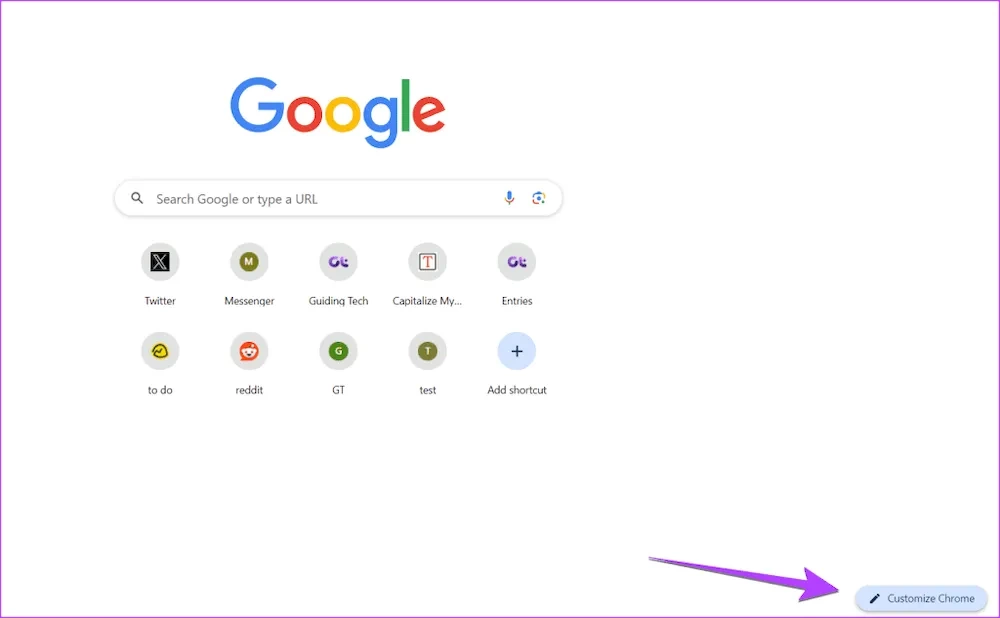
مرحله 3: سپس به دنبال عبارت Change Theme بگردید و روی این گزینه ضربه بزنید. سپس به مرحله بعدی بروید.
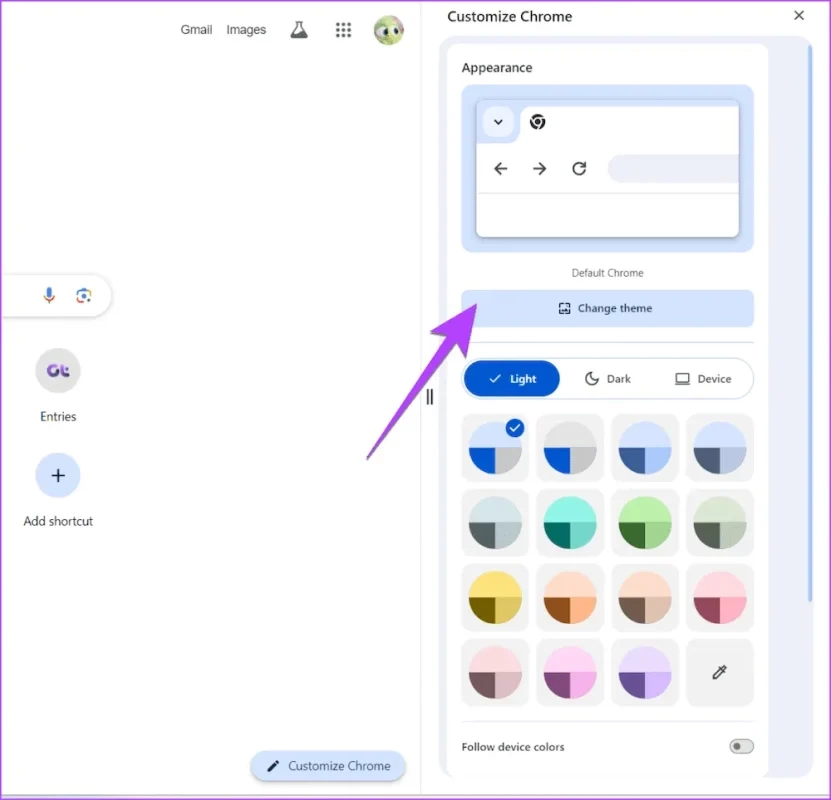
مرحله 4: حالا باید در صفحه جدیدی که ظاهر شده است گزینه Upload an image را انتخاب کنید تا بتوانید تصویر مورد علاقه خود را در این بخش آپلود کنید.
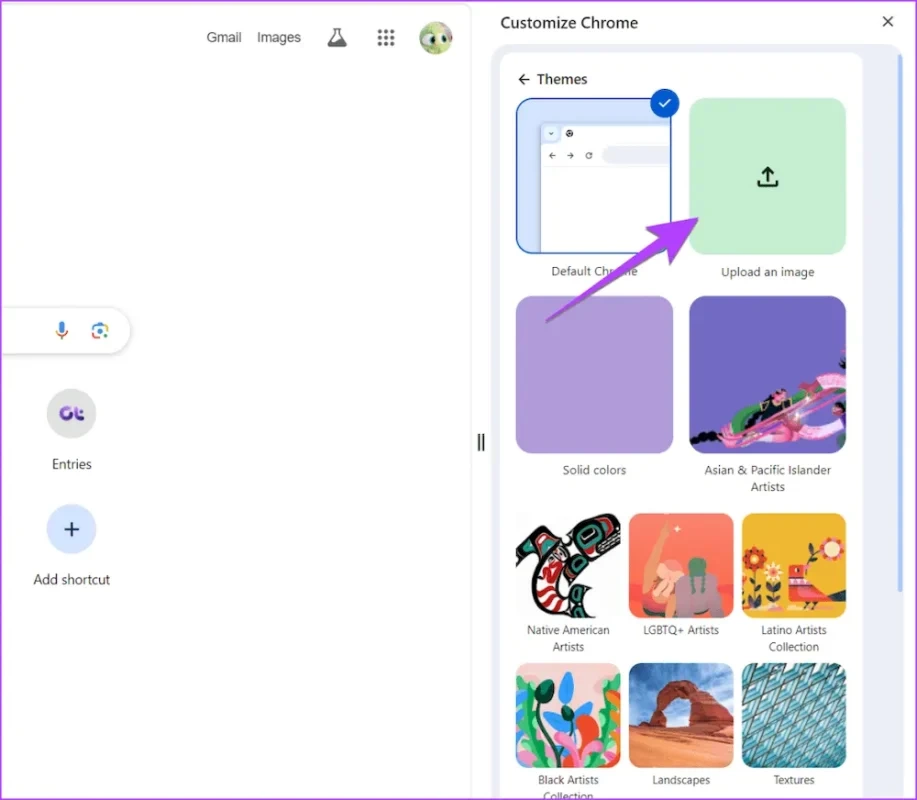
مرحله 5: در این مرحله باید تصویر دلخواه خود را انتخاب کرده تا به عنوان تصویر پس زمینه گوگل قرار بگیرد. صفحه گوگل شما پس از اعمال این تغییرات مانند تصویر پایین خواهد شد:
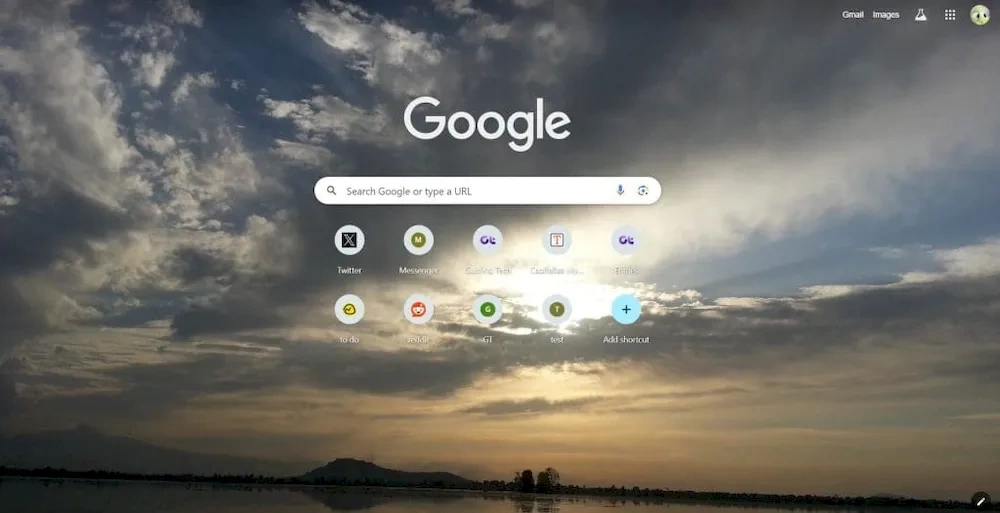
چند نکته برای تغییر پس زمینه مرورگر گوگل کروم
تغییر دادن تصویر زمینه مرورگر گوگل کروم باعث میشود که رنگ تب مرورگر کروم شما نیز تغییر کند. برای استفاده از تم رنگی متفاوت در این مرورگر باید رنگ مورد علاقه خود را از لیست رنگهایی که پس از ضربه روی Customize Chrome ظاهر میشود انتخاب کنید.
برای اینکه پس از استفاده از تصویر خود به جای مرورگر گوگل کروم، صفحه گوگل و بخش سرچ تمیزتری داشته باشید، باید میانبرها را غیر فعال کنید. برای انجام این کار بهتر است که در ابتدا روی گزینه Customize Chrome ضربه بزنید و پس از آن در این بخش به پایین اسکرول کنید در نهایت گزینه Show shortcuts را خواهید یافت حالا میتوانید روی آن ضربه زده تا این گزینه غیر فعال شود.
این مطالب را نیز بخوانید:
- چگونه گوگل کروم را در آیفون شخصیسازی کنیم؟ + جدیدترین ترفندها
- چگونه تمامی تبهای یک وبسایت را در گوگل کروم به صورت همزمان ببندیم؟
با روش موفق شدید تصویر زمینه گوگل کروم خود را تغییر دهید، حالا به شما یاد میدهیم که چگونه تصویر پس زمینه را در گوگل کروم حذف کنید. پس برای حذف تصویر پس زمینه در مرورگر گوگل کروم خود تنها کافیست که پس از وارد شدن به این مرورگر روی گزینه Customize Chrome در بخش راست پایین صفحه ضربه بزنید و پس از آن گزینه Change theme را انتخاب کنید در نهایت روی گزینه Default Chrome بزنید و تصویر پس زمینه را حذف کنید.
جمعبندی
ما سعی کردیم در این مطلب به شما آموزش دهیم که چگونه تصویر پس زمینه گوگل را تغییر دهید و به جای آن تصویر از یکی از تصاویر دلخواه خود استفاده کنید. بدون شک گوگل کروم یکی از محبوبترین مرورگرهای جهانی است و همه روزه افراد زیادی برای انجام کارهای مختلف از آن استفاده میکنند.
پس تعجبی ندارد که ببینیم این برنامه گزینههای سفارشی سازی فراوانی را در اختیار کاربران قرار میدهد. یکی از این امکانات ایجاد تصویر زمینه دلخواه در مرورگر است. یعنی شما میتوانید به راحتی هر نوع تصویر زمینهای که تا به حال در مرورگرتان وجود داشته است را حذف کنید و به جای آن از یکی از تصاویر مورد علاقه خود استفاده کنید.
نحوه انجام این کار را به طور مفصل برایتان توضیح دادهایم. همچنین برای حذف تصویر پس زمینه در مرورگر گوگل کروم خود تنها کافیست روی گزینه Customize Chrome در بخش راست پایین صفحه ضربه بزنید و گزینه Change theme را انتخاب کنید. در نهایت روی گزینه Default Chrome بزنید. برای اطلاعات بیشتر به مقاله مراجعه فرمایید.
در نهایت به پایان این مطلب رسیدیم، امیدواریم که این مقاله برای شما مفید و کاربردی واقع شده باشد و توانسته باشید با استفاده از ترفندی که ارائه کردهایم نسبت به تغییر پس زمینه گوگل کروم و یا حذف آن اقدام کنید. لطفاً نظرات و پیشنهادات خود را در این باره در بخش کامنتها برای ما بنویسید.


